Cum să construiți o diagramă de pește în Word: Rezolvați cu pași completi
Înainte să învățăm cum să faci o diagramă cu os de pește în Word, să avem o mică perspectivă asupra diagramelor cu os de pește. Dacă doriți să ajungeți la rădăcina problemei, diagrama cu os de pește este cea care vă ajută. Diagramele cu oase de pește descriu cauza și efectul unei situații, în care efectele se adaugă de obicei la problema principală. Prin urmare, cauzele sunt analizate și aranjate pentru a vă ajuta să opriți problema. În plus, este o diagramă cu o formă ca un pește. Este locul în care cauzele sunt scrise pe partea superioară a corpului și efectele în partea inferioară sau la coadă.
Pe de altă parte, Word, producătorul de documente cu care suntem obișnuiți, a fost inovat pentru a fi un instrument pentru realizarea de diagrame, hărți, diagrame de flux etc. Pentru a realiza o diagramă în formă de fishbone, Word are funcționalități precum formele, pictogramele, diagramele sale. , și SmartArt. Astfel, să asistăm la modul în care acest software de procesare a documentelor poate fi bun pentru diagrama cu os de pește.
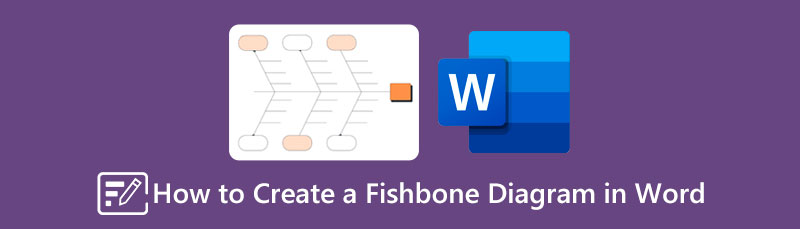
- Partea 1. Bonus: Creați o diagramă de pește cu cea mai bună alternativă la Word
- Partea 2. Cum să construiți o diagramă de pește în Word
- Partea 3. Întrebări frecvente despre realizarea unei diagrame de pește în Word
Partea 1. Bonus: Creați o diagramă de pește cu cea mai bună alternativă la Word
Permiteți-ne să dăm partea bonus inițial. Acest lucru vă va oferi o apreciere prealabilă a celei mai bune alternative la Word, doar în cazul în care veți avea nevoie de una. MindOnMap despre ce vorbim. Este un instrument online de cartografiere a minții care vă permite să creați gratuit o diagramă cu os de pește. În plus, veți fi bucuroși să vedeți opțiunile de șabloane pe care le puteți utiliza atunci când faceți o diagramă cu os de pește în alternativa acestui cuvânt, deoarece vine cu un număr mare de forme, săgeți și pictograme. Prin aceste șabloane, îți va fi mai ușor să fii strategic și intuitiv în realizarea sarcinilor de ilustrare, în afară de diagrama cu os de pește.
Nu doar atât, MindOnMap vine și cu stocare extinsă în cloud. Vă va permite să păstrați copii ale proiectelor dvs. pentru o perioadă mai lungă de timp, ceea ce vă va fi benefic pentru a economisi spațiu de stocare pe dispozitiv. În plus, nu va trebui să plătiți nimic, deoarece îl puteți folosi gratuit fără limită. Deoarece este gratuit, înseamnă că vei suporta reclame enervante? Deloc, pentru că este gratuit și ferit de orice reclame de acolo!
Cum să faci o diagramă cu oase de pește în alternativa Word
Intră în pagină
Înainte de orice, trebuie să vizitați site-ul oficial MindOnMap. Nu trebuie să descărcați nimic. Doar faceți clic pe Creați online fila, conectați-vă folosind contul de e-mail și continuați cu pasul următor. De asemenea, puteți utiliza versiunea pentru desktop a MindOnMap pentru a crea diagrame de tip fishbone făcând clic pe Descărcare gratuită buton.
Descărcare sigură
Descărcare sigură

Accesați Flowchart Maker
Puteți folosi creator de diagrame cu oase de pește făcând clic pe Nou fila. Cu toate acestea, să folosim de data aceasta generatorul de diagrame. Faceți clic pe Diagrama mea de flux selecție, apoi apăsați pe Nou dialog din partea dreaptă a paginii.
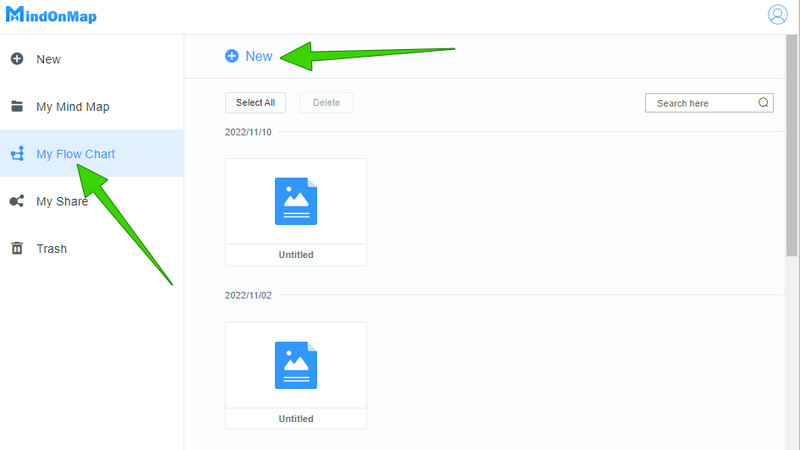
Creați osul de pește
Pe pânza principală, alegeți tema pe care doriți să o utilizați din partea dreaptă. Apoi, începeți să creați diagrama cu os de pește alegând o formă din partea stângă a interfeței. Lucrați mai întâi pentru cap, apoi pentru oase, apoi pentru coadă. Vă rugăm să rețineți că aceasta este o navigare liberă, așa că puteți include fiecare formă dorită, atâta timp cât arată ca un pește.
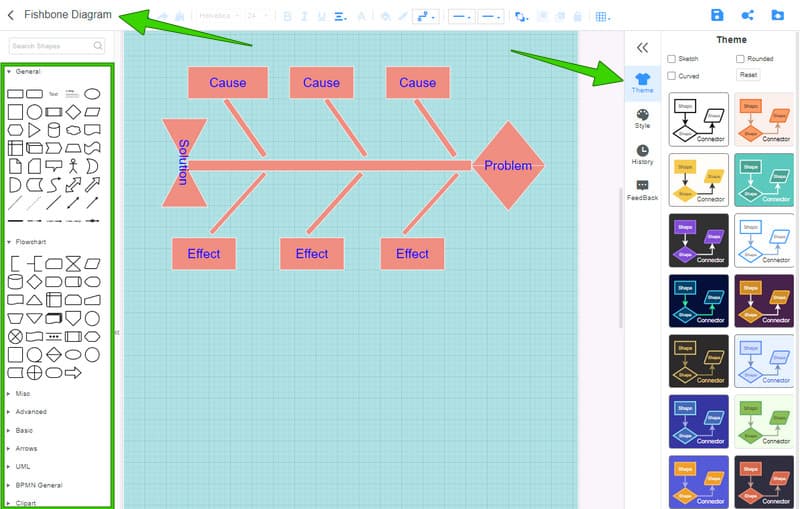
Etichetați osul de pește
După desenarea diagramei, o puteți eticheta în funcție de detaliile pe care doriți să le includeți. De asemenea, vă rugăm să etichetați proiectul în colțul din dreapta sus al interfeței, așa cum se vede în imaginea de mai sus.
Exportați diagrama
În cele din urmă, puteți apăsa butonul CTRL+S pe tastatură pentru a salva proiectul pe cloud. În caz contrar, dacă doriți să îl descărcați, faceți clic pe Export pictograma din colțul din stânga sus și alegeți formatul acesteia.
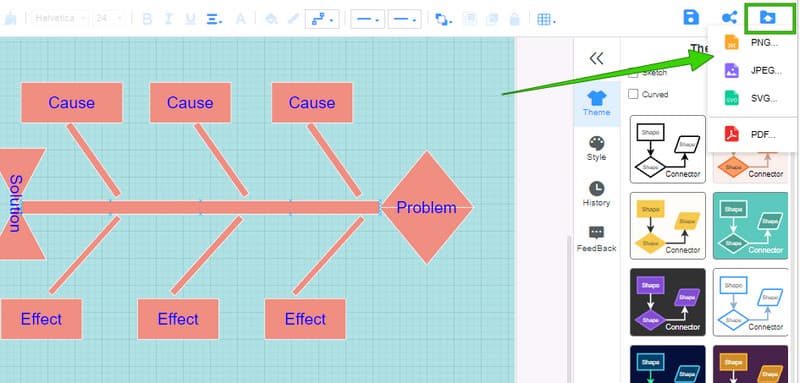
Partea 2. Cum să construiți o diagramă de pește în Word
Acum, pentru a răspunde la una dintre cele mai adresate întrebări, are Word un șablon de diagramă cu oase de pește? Răspunsul este niciunul. Chiar dacă Word conține o funcție SmartArt cu multe șabloane, este regretabil că această caracteristică nu are una pentru diagrama fishbone. Acestea fiind spuse, va trebui să depuneți efort și timp pentru a crea unul, pentru că o veți face inserând forme individual. Spre deosebire de MindOnMap, în Word, va trebui să accesați formele simultan după cealaltă, ceea ce o face mai oportună. Pe de altă parte, nu putem ignora dispozitivele oferite de acest software, șabloane care vă vor ajuta să vă construiți un spațiu prietenos și elegant. diagrama osului de pește. Deci, pentru a vedea cum funcționează, consultați pașii de mai jos.
Cum să desenezi o diagramă de pește în Word
Deschideți un document gol
Lansați Word pe computer, apoi faceți clic pe Document alb selecție pentru a deschide o pagină îngrijită.
Accesați Formele
Apoi, pe pânza principală a documentului gol, accesați Introduce meniul. Apoi, alegeți Formă pictograma dintre opțiunile de elemente de acolo. Vă rugăm să rețineți cum îl accesați, deoarece va trebui să reevaluați tot timpul.
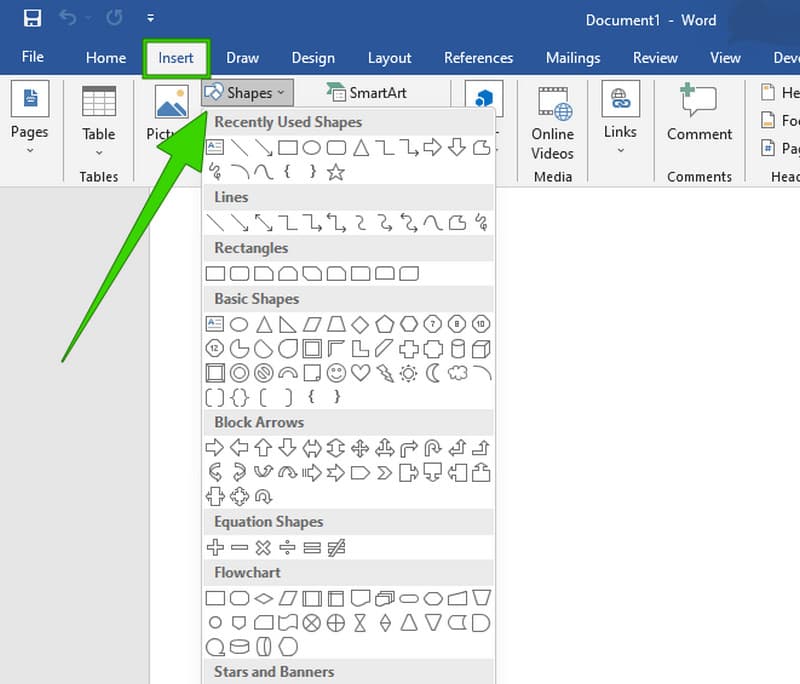
Creați diagrama Fishbone
Acum poți începe crearea diagramei oase de pește. Vă rugăm să rețineți că, în afară de forme, veți avea nevoie și de săgeți și linii. Aceste săgeți sunt și în opțiunea Forme. Apoi, puteți pune etichete pe diagramă în timpul sau după ce o faceți.
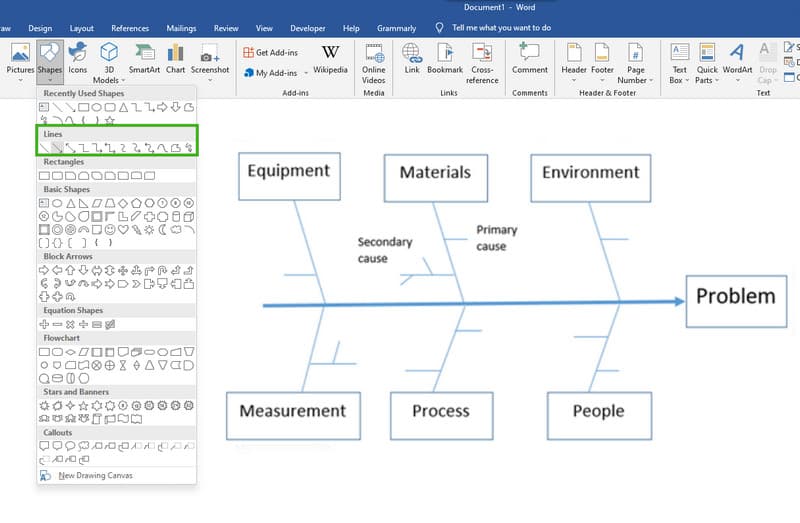
Salvați diagrama oricând
Puteți să vă proiectați diagrama cu os de pește pe Word în timpul creării. Oricum, dacă ați terminat de creat, salvați-l în consecință. Dacă nu știți cum să o faceți, faceți clic pe Fişier meniu și selectați Salvează ca fila.
Partea 3. Întrebări frecvente despre realizarea unei diagrame de pește în Word
Pot crea o diagramă în Word gratuit?
Da. Word are o versiune de încercare gratuită pe care o puteți folosi timp de o lună și vă va direcționa către versiunea cu plată.
Se poate descărca gratuit șablonul de diagramă cu os de pește?
Din păcate, Word nu vine cu un șablon de diagramă cu oase de pește. Între timp, nici măcar șabloanele disponibile în Word nu sunt pentru descărcare.
În ce format poate Word să-mi exporte diagrama fishbone?
Word poate exporta diagrama dvs. de pește ca document Word, șablon, PDF, pagină web și alte formate de document. Din păcate, în afară de document și PDF, nu puteți avea formate diferite, în special imagini.
Concluzie
Pentru a încheia, crearea unei diagrame fishbone în Word este o provocare, deoarece va trebui să o faci de la zero. Între timp, cu cea mai bună alternativă a sa, MindOnMap, chiar dacă faci diagrama fishbone de la zero, este mult mai ușor decât Word. În plus, puteți, de asemenea, să faceți mult mai ușor folosind șablonul fishbone sub funcția sa de mapare a minții. Indiferent de funcția dvs. în MindOnMap, fii sigur că vei avea în continuare aceeași rată de procedură.










